
YY是很受广大网民欢迎的一款软件。YY直播助手是直播视频观看使用的工具,对于经常使用YY的孩纸来说YY直播助手不会陌生。下面小编就为刚刚入门使用YY直播助手的孩纸分享一篇YY直播助手使用方法的文章
1、下载并安装YY直播助手
软件名称: yy直播助手V1.9.1.0官方版
软件大小: 21.9M

2、登录完后进入到直播界面,选择要直播的房间后填写直播介绍,最后点击开始直播。如果您还没有自己的直播间,助手会提示你创建一个,你的直播间以后就是这个名字。
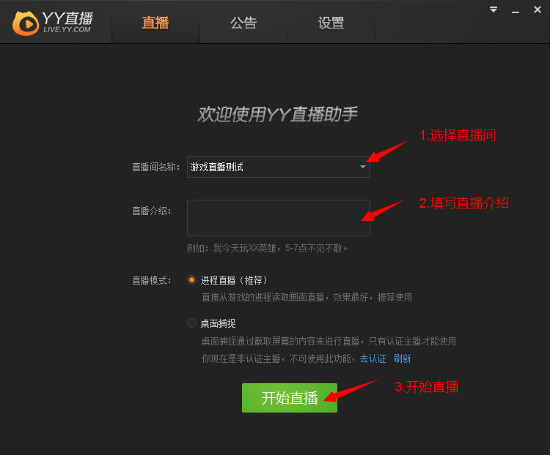
3、点击完“开始直播”后,助手会进行相关的设置,您需要耐心等待设置完成后再打开游戏(即此时不对电脑做任何操作)。
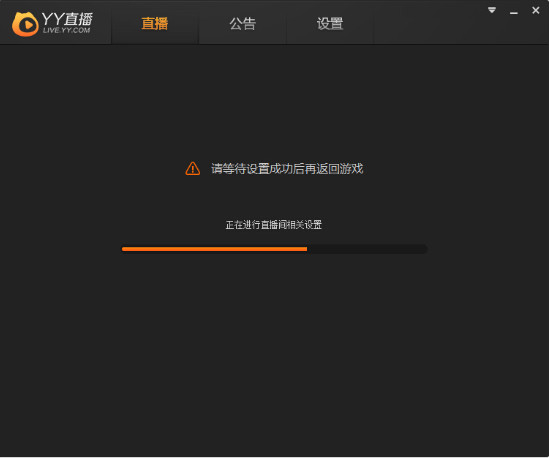
4、助手设置成功后,将进入等待游戏进程加载的界面,此时打开游戏即可。
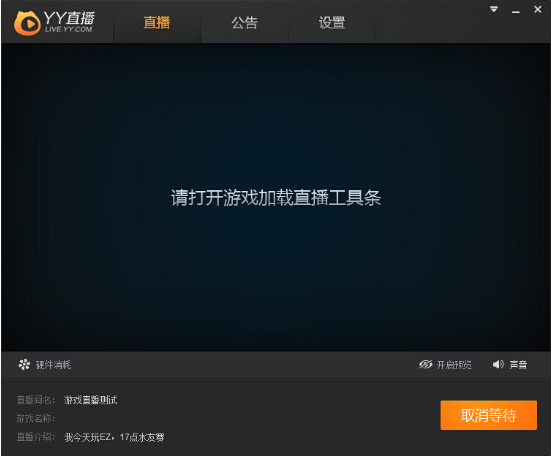
5、打开游戏后,游戏左上角会出现直播的工具条,此时表示游戏加载成功。

6、点击绿色的按钮即可将直播的画面上传。另外,直播工具条能在直播的同时帮助你快捷地实现一些功能,记得掌握好每一项功能哦。
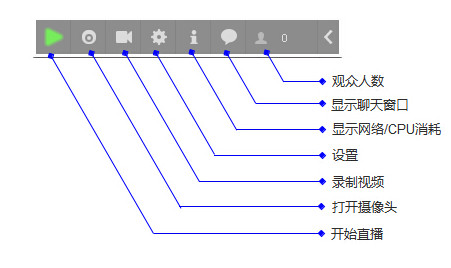
7、成功上传画面后,您将会看到直播的网页地址。同时建议您直播的时候关闭预览,因为预览功能会消耗大量的CPU资源。
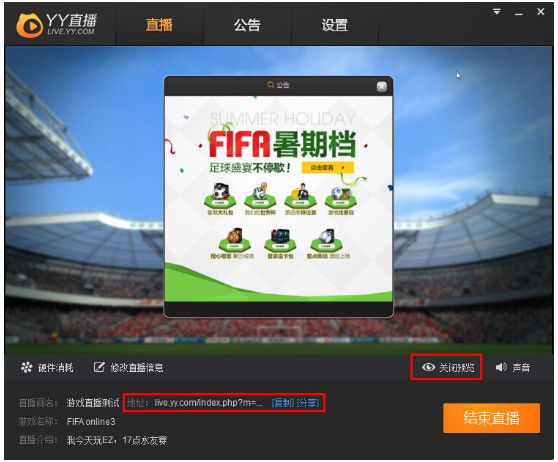
8、打开网页后您将看到直播的画面和观众的聊天栏,把网页分享出去让更多小伙伴看你的直播吧。
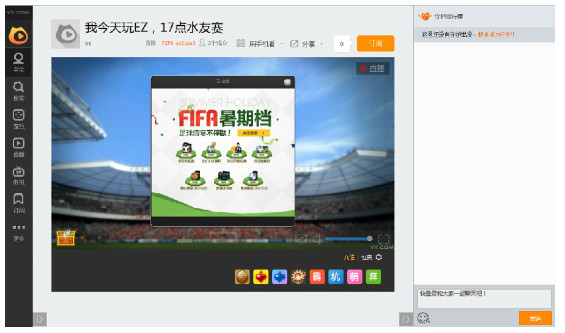
9、同时您的直播也能在YY客户端上看到,在网页的标题下方能看到直播的频道号。打开YY,输入该频道ID,找到直播的子频道,就能在YY客户端收看你的直播了。

*直播的网络环境要求
建议至少800kbps(0.8M)的上行带宽(即100K/S的上传速度)
直播的电脑配置:
1)基本配置(主流游戏):
CPU:Intel i5
显卡:NVIDIA GTX 650
内存:4G以上
2)推荐配置(大型游戏):
CPU:Intel i7
显卡:NVIDIA GTX 760
内存:8G以上
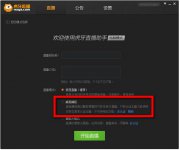
虎牙直播助手原名为YY直播助手,它是一款非常好用的游戏直播软件,今天小编给大家分享下他的另外一个好用的功能--桌面捕捉,可以帮助你捕捉很好的游戏画面,那yy直播助手/虎牙直播助手怎么使用桌面捕捉呢?一起来看看虎牙直播助手桌面捕捉教程吧,虎牙直播助手桌面捕捉教程 yy直播助手怎么使用桌面捕捉
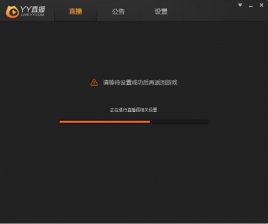
YY是很受广大网民欢迎的一款软件。YY直播助手是直播视频观看使用的工具,对于经常使用YY的孩纸来说YY直播助手不会陌生。下面小编就为刚刚入门使用YY直播助手的孩纸分享一篇YY直播助手使用方法的文章,yy直播助手怎么用 yy直播助手使用教程
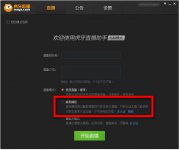
虎牙直播助手原名为YY直播助手,它是一款非常好用的游戏直播软件,今天小编给大家分享下他的另外一个好用的功能--桌面捕捉,可以帮助你捕捉很好的游戏画面,那yy直播助手/虎牙直播助手怎么使用桌面捕捉呢?一起来看看虎牙直播助手桌面捕捉教程吧,虎牙直播助手桌面捕捉教程 yy直播助手怎么使用桌面捕捉

虎牙直播助手原名为YY直播助手,喜欢录制游戏的朋友应该都有自己的直播间,如果你以及有自己的OW直播间你可以直接添加,新用户就需要创建自己的直播间。小编和大家分下在虎牙直播助手怎么添加直播间。方法很简单哦,虎牙直播助手怎么添加直播间 yy直播助手添加直播间教程
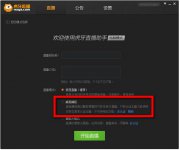
虎牙直播助手原名为YY直播助手,它是一款非常好用的游戏直播软件,今天小编给大家分享下他的另外一个好用的功能--桌面捕捉,可以帮助你捕捉很好的游戏画面,那yy直播助手/虎牙直播助手怎么使用桌面捕捉呢?一起来看看虎牙直播助手桌面捕捉教程吧,虎牙直播助手桌面捕捉教程 yy直播助手怎么使用桌面捕捉
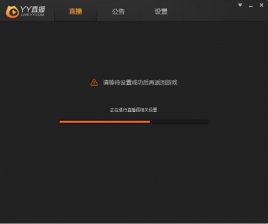
YY是很受广大网民欢迎的一款软件。YY直播助手是直播视频观看使用的工具,对于经常使用YY的孩纸来说YY直播助手不会陌生。下面小编就为刚刚入门使用YY直播助手的孩纸分享一篇YY直播助手使用方法的文章,yy直播助手怎么用 yy直播助手使用教程
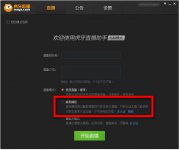
虎牙直播助手原名为YY直播助手,它是一款非常好用的游戏直播软件,今天小编给大家分享下他的另外一个好用的功能--桌面捕捉,可以帮助你捕捉很好的游戏画面,那yy直播助手/虎牙直播助手怎么使用桌面捕捉呢?一起来看看虎牙直播助手桌面捕捉教程吧,虎牙直播助手桌面捕捉教程 yy直播助手怎么使用桌面捕捉

虎牙直播助手原名为YY直播助手,喜欢录制游戏的朋友应该都有自己的直播间,如果你以及有自己的OW直播间你可以直接添加,新用户就需要创建自己的直播间。小编和大家分下在虎牙直播助手怎么添加直播间。方法很简单哦,虎牙直播助手怎么添加直播间 yy直播助手添加直播间教程